本文說明系統管理員如何透過 Microsoft Entra 系統管理中心,將隱私權相關資訊新增至組織的目錄。
強烈建議您同時新增全球隱私權連絡人和貴組織的隱私權聲明,讓內部員工和外部來賓均能檢閱原則。 由於隱私權聲明是針對每個企業唯一建立及量身訂製,因此建議您連絡律師以取得協助。
注意
如需檢視或刪除個人資料的詳細資訊,請檢閱 GDPR 的 Windows 資料主體要求網站上的 Microsoft 指導。 如需 GDPR 的一般資訊,請參閱 Microsoft 信任中心的 GDPR 區段和服務信任入口網站的 GDPR 區段。
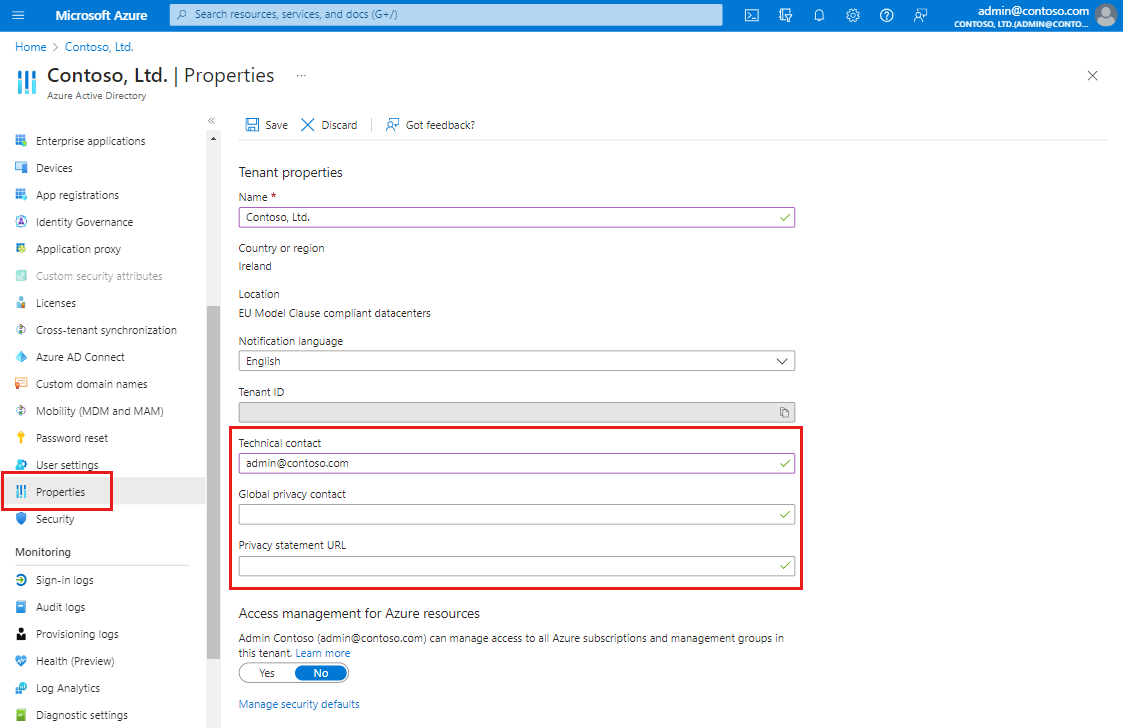
![螢幕擷取畫面:顯示包含訊息的 [B2B 共同作業檢閱使用權限] 方塊。](media/properties-area/no-privacy-statement-or-contact.png)